Lernen von Excel-Diagrammen: Hervorheben der Maximal- und Minimalwerte im Liniendiagramm
- PHPznach vorne
- 2023-03-22 16:54:164301Durchsuche
Das Liniendiagramm ist ein relativ einfaches und weit verbreitetes Diagramm. Aber wie heißt es so schön: Je einfacher etwas ist, desto mehr Wert wird auf die Details gelegt. Erst wenn diese Details stimmen, kann der Chef wirklich zufrieden sein! Heute zeigt Ihnen der Editor, wie Sie diese beiden Details – die Maximal- und Minimalwerte – erfassen, damit Ihr Liniendiagramm Ihren Chef beeindruckt.
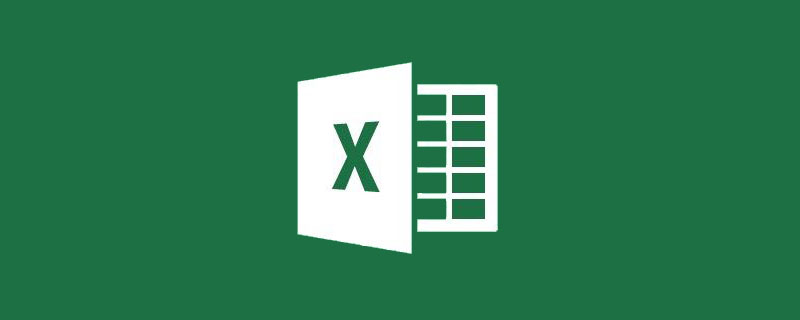
Liniendiagramm ist eine Art Basisdiagramm, das häufig in der täglichen Arbeit aller verwendet wird. Seine Funktion besteht darin, den sich ändernden Datentrend widerzuspiegeln. Wenn Sie beispielsweise monatliche Umsätze über ein Liniendiagramm anzeigen, sind die numerischen Änderungen sehr intuitiv:
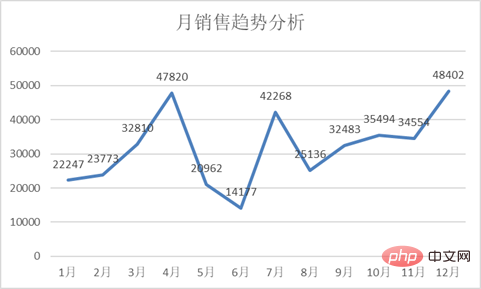
Abgesehen von der Verschönerung des Diagramms sehen die Liniendiagramme, die jeder erstellt, im Grunde wie das Bild oben und der erfahrene Neuling aus Das resultierende Liniendiagramm sieht so aus:
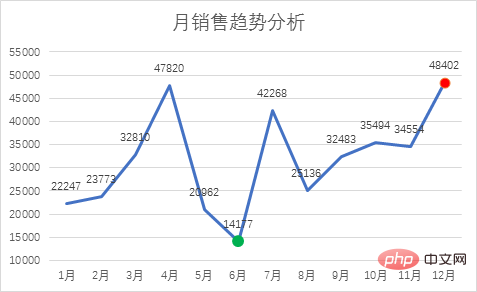
Es gibt nur einen kleinen Unterschied zu Ihrem Liniendiagramm: Es gibt zwei Punkte mehr, den Maximalwert und den Minimalwert, es gibt eine Linie weniger, das 0-Werte-Raster von die Koordinatenachse Draht. Unterschätzen Sie diesen Unterschied nicht. Aufgrund dieses kleinen Unterschieds ist der Bonus des Veteranen immer etwas höher als der seiner Kollegen.
Die spezifischen Arbeitsschritte werden unten vorgestellt:
1 Fügen Sie der Datenquelle eine Hilfsspalte hinzu: Maximalwert, und verwenden Sie Formeln, um die Maximal- und Minimalwerte zu extrahieren.
Formel: =IF(OR(B2=MIN($B$2:$B$13),B2=MAX($B$2:$B$13)),B2,"")=IF(OR(B2=MIN($B:$B),B2=MAX($B:$B)),B2,"")
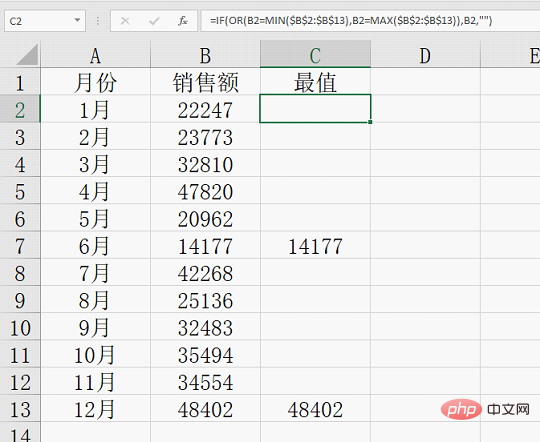
公式解析:
OR(B2=MIN($B:$B),B2=MAX($B:$B))的作用是当销售额与最大值或最小值中的任何一个相等时返回TRUE,都不相等是返回FALSE;
使用IF进行判断,当OR的结果为TRUE时返回该销售额,为FALSE时返回空值。
2.添加折线图
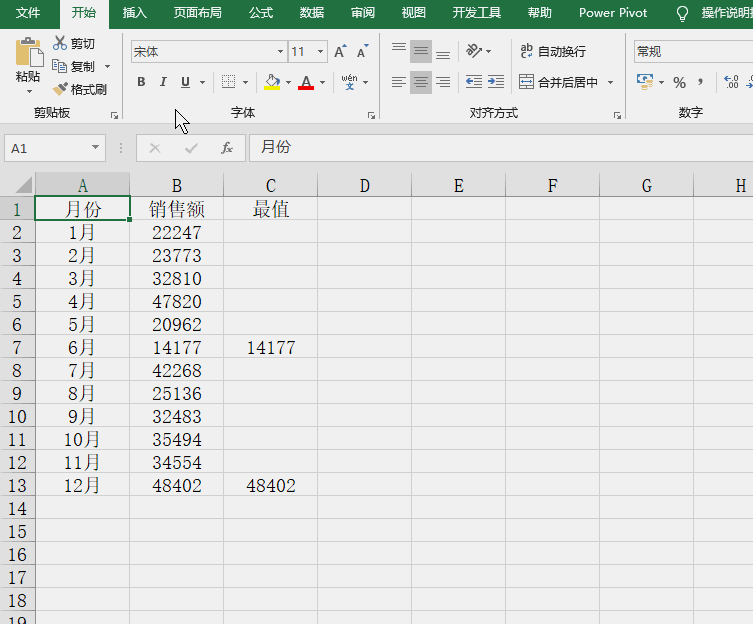
3.修改辅助列的图表类型
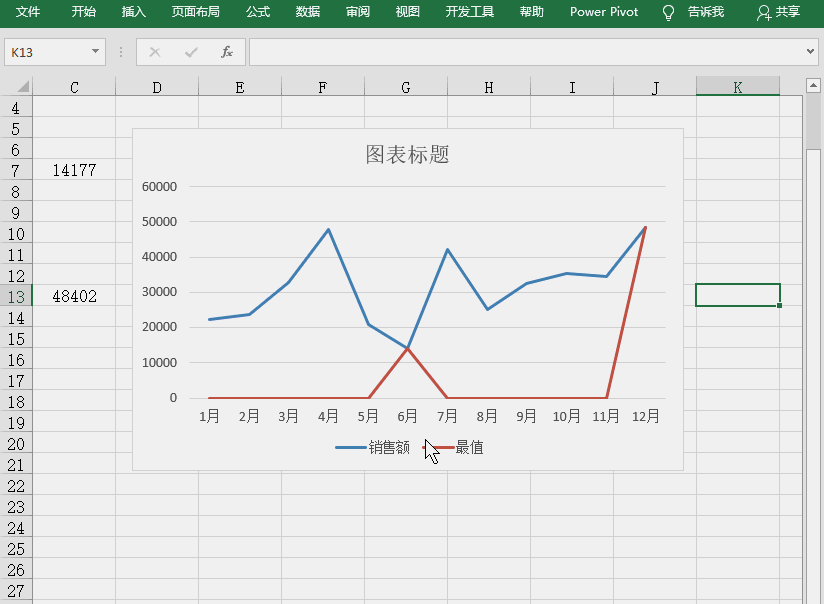
将最值系列的图表类型修改为散点图,取消次坐标轴的勾选。
4.修改最大值和最小值的数据点格式
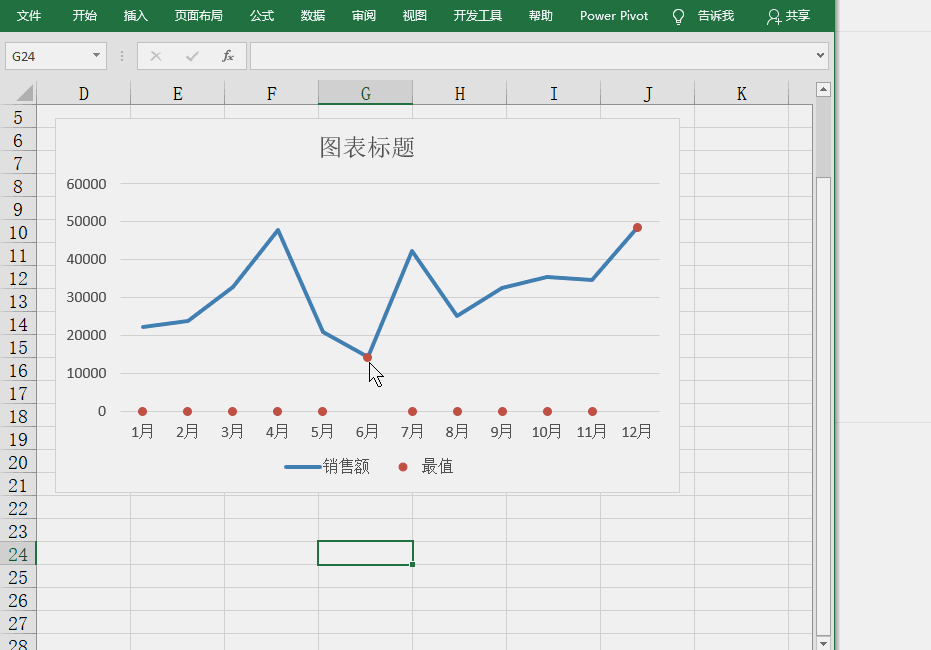
操作要点:选择数据点时,第一次单击是选择全部,再次单击才能单独选择;最大值和最小值的颜色应选择反差较大的颜色。
5.调整坐标轴格式
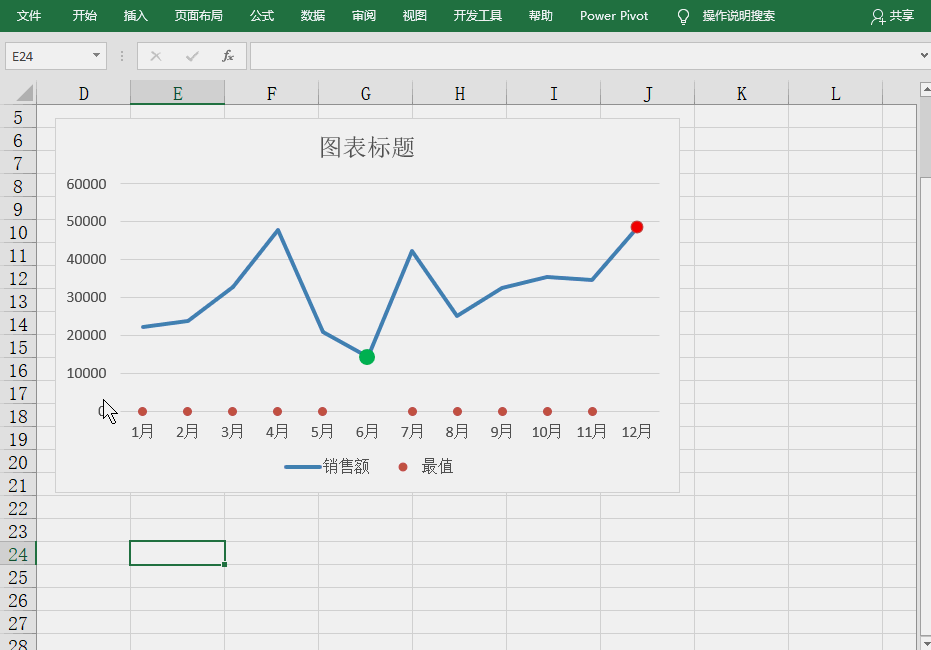
根据自己的数据情况,调整坐标轴的最小值。
调整后可以看到0值对应的这条横线不见了,图表下面的空白部分被隐藏了,同时隐藏的还有那些不需要显示的圆点。
到这一步有些朋友可能会有疑问,如果自己的数据需要从0值开始,不能隐藏网格线,那些多余的圆点怎么办?
其实也很简单,把辅助列公式中的""用#N/A代替,修改后的公式为:
=IF(OR(B2=MIN($B:$B),B2=MAX($B:$B)),B2,#N/A)
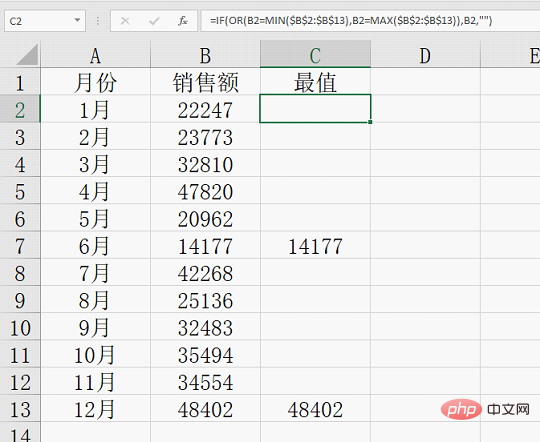
Formelanalyse:
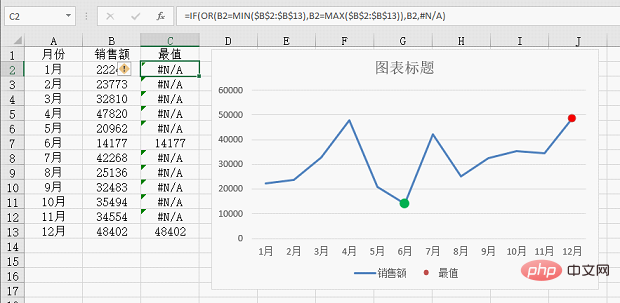
OR(B2=MIN($B$2:$B$13),B2=MAX($B$2:$B$13)) wird verwendet, um das Verkaufsvolumen und die zu berechnen Maximalwert Wenn einer der OR-Mindestwerte gleich ist, wird TRUE zurückgegeben; wenn sie nicht gleich sind, wird FALSE zurückgegeben.
Verwenden Sie IF, um zu beurteilen, ob das Ergebnis von OR TRUE ist, und Wenn es FALSE ist, wird ein Nullwert zurückgegeben. 2. Fügen Sie ein Liniendiagramm hinzu " 624" align="middle"/>
3. Ändern Sie den Diagrammtyp der Hilfsspalte

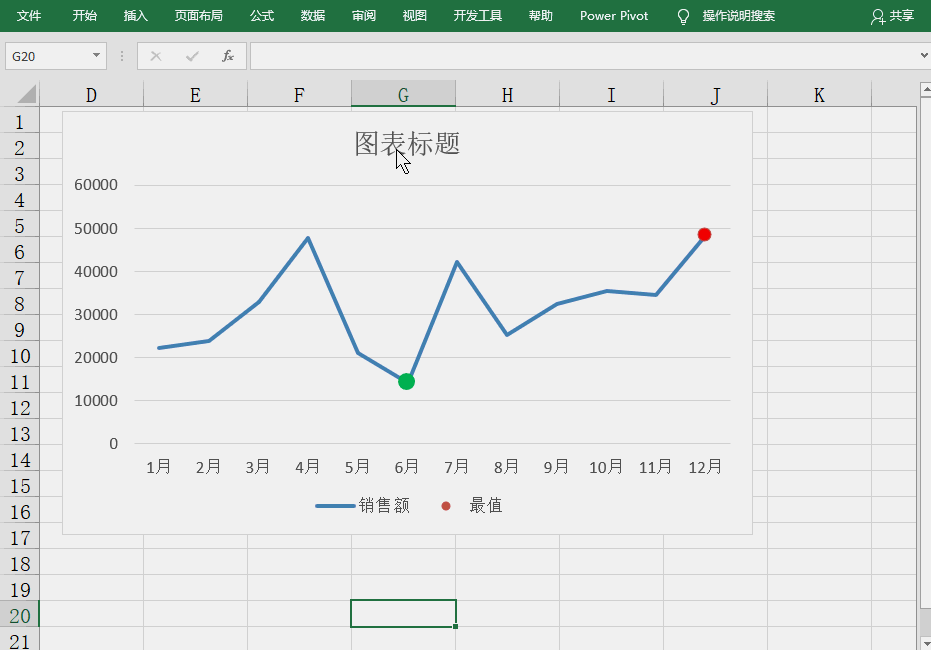
4. Ändern Sie das Datenpunktformat der Maximal- und Minimalwerte
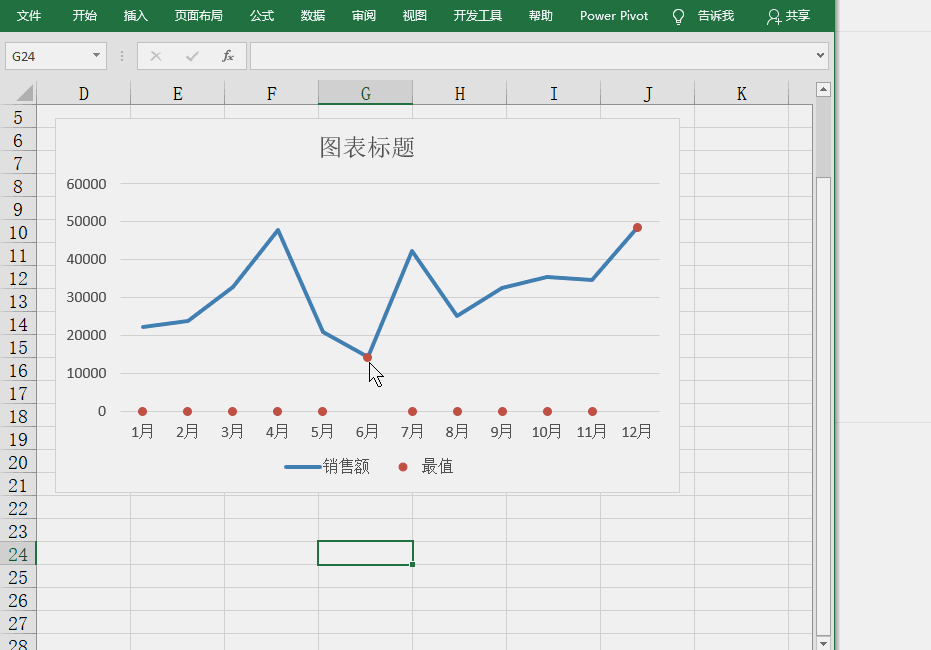 Operationspunkte: Klicken Sie bei der Auswahl von Datenpunkten zum ersten Mal, um alle auszuwählen, und klicken Sie erneut, um die Farben der Maximal- und Minimalwerte einzeln auszuwählen mit größerem Farbkontrast. 5. Passen Sie das Koordinatenachsenformat an = "650" align="middle"/>🎜🎜Passen Sie den Mindestwert der Koordinatenachse entsprechend Ihren eigenen Daten an. 🎜🎜Nach der Anpassung können Sie sehen, dass die horizontale Linie, die dem Wert 0 entspricht, verschwunden ist und der leere Teil unter dem Diagramm ausgeblendet ist, ebenso wie die Punkte, die nicht angezeigt werden müssen. 🎜🎜Bei diesem Schritt haben einige Freunde möglicherweise Fragen: Wenn Ihre Daten mit dem Wert 0 beginnen müssen und die Gitterlinien nicht ausgeblendet werden können, was soll ich mit diesen zusätzlichen Punkten tun? 🎜🎜Tatsächlich ist es sehr einfach. Ersetzen Sie das „“ in der Hilfsspaltenformel durch #N/A. Die geänderte Formel lautet: 🎜🎜
Operationspunkte: Klicken Sie bei der Auswahl von Datenpunkten zum ersten Mal, um alle auszuwählen, und klicken Sie erneut, um die Farben der Maximal- und Minimalwerte einzeln auszuwählen mit größerem Farbkontrast. 5. Passen Sie das Koordinatenachsenformat an = "650" align="middle"/>🎜🎜Passen Sie den Mindestwert der Koordinatenachse entsprechend Ihren eigenen Daten an. 🎜🎜Nach der Anpassung können Sie sehen, dass die horizontale Linie, die dem Wert 0 entspricht, verschwunden ist und der leere Teil unter dem Diagramm ausgeblendet ist, ebenso wie die Punkte, die nicht angezeigt werden müssen. 🎜🎜Bei diesem Schritt haben einige Freunde möglicherweise Fragen: Wenn Ihre Daten mit dem Wert 0 beginnen müssen und die Gitterlinien nicht ausgeblendet werden können, was soll ich mit diesen zusätzlichen Punkten tun? 🎜🎜Tatsächlich ist es sehr einfach. Ersetzen Sie das „“ in der Hilfsspaltenformel durch #N/A. Die geänderte Formel lautet: 🎜🎜=IF(OR(B2=MIN($B$2:$B $13) ,B2=MAX($B$2:$B$13)),B2,#N/A)🎜🎜Der Effekt ist wie im Bild gezeigt:🎜🎜🎜🎜🎜Das Prinzip ist auch sehr einfach , #N/A dieser Fehler Der Wert kann vom Diagramm nicht erkannt werden, aber das Ersetzen durch andere Fehlerwerte hat diesen Effekt möglicherweise nicht. Interessierte Freunde können ihn selbst testen. 🎜🎜🎜6. Ändern Sie den Diagrammtitel und löschen Sie die Legende 🎜🎜🎜🎜🎜🎜An diesem Punkt ist das Diagramm tatsächlich fertig, es ist nicht schwierig, oder? 🎜🎜Einige Freunde fragen sich vielleicht: Sie können das Datenpunktformat der Maximal- und Minimalwerte direkt in der Verkaufszeile ändern. Warum müssen Sie eine Hilfsspalte hinzufügen? 🎜🎜Der Grund ist folgender: Wenn Sie nur eine Datenquelle haben und diese sich nicht ändert, d. h. wenn Sie ein Liniendiagramm nur einmal erstellen müssen, ist es kein Problem, es direkt zu ändern. Wenn jedoch beispielsweise mehrere Datenquellen vorhanden sind und jeder Zweig ein solches Diagramm benötigt, müssen Sie die Maximal- und Minimalwerte in jedem Diagramm manuell ermitteln. Die Bedeutung der Verwendung von Hilfsspalten besteht darin, dass die erforderlichen Anmerkungen automatisch gefunden werden können. und vermeiden Sie es, sich jedes Mal manuell darum kümmern zu müssen. 🎜🎜Manchmal scheint es ein kleines Detail in einem Diagramm zu sein, aber es erfordert oft viel Aufwand, es zu erreichen. Das ist auch einer der Freuden beim Erstellen von Diagrammen. Haben Sie heute diesen kleinen Tipp? 🎜Verwandte Lernempfehlungen: Excel-Tutorial
Das obige ist der detaillierte Inhalt vonLernen von Excel-Diagrammen: Hervorheben der Maximal- und Minimalwerte im Liniendiagramm. Für weitere Informationen folgen Sie bitte anderen verwandten Artikeln auf der PHP chinesischen Website!
In Verbindung stehende Artikel
Mehr sehen- Praktische Excel-Tipps zum Teilen: Lösungen für häufige Druckschwierigkeiten
- Praktische Excel-Kenntnisse teilen: Erstellen Sie einen QR-Code!
- Die 4 praktischsten Pivot-Tabellen-Tipps zum Erlernen von Excel-Pivot-Tabellen
- So verwenden Sie die Funktion MATCH() beim Erlernen von Excel-Funktionen
- Praktischer Austausch von Excel-Kenntnissen: Konvertieren Sie Textdaten schnell in Stapeln!
- Lernen von Excel-Funktionen: die einfachste bedingte Summationsfunktion DSUM()
- Praktischer Austausch von Excel-Kenntnissen: 3 Möglichkeiten, Teile von Zahlen schnell durch Sternchen zu ersetzen!

